Operační systém Windows 10 standardně obsahuje předinstalovanou službu OneDrive. V případě, že si do svého systému nainstalujete balík aplikací Office pro zvýšení produktivity, zjistíte, že OneDrive je jedním z míst, kam můžete ukládat své dokumenty. Zdá se, že to je jediná integrace OneDrive s Office, ale opak je pravdou. Při otevření souboru v aplikaci MS Office se v oznamovací oblasti zobrazuje ikona Microsoft Office Upload Center. Děje se tak bez ohledu na to, zda soubor skutečně nahráváte, či nikoliv. V následujícím textu se podíváme na to, jak lze Microsoft Office Upload Center z oznamovací oblasti odstranit.
Jak se zbavit Microsoft Office Upload Center
Microsoft Office Upload Center je součástí balíku Office, ale také ho využívá OneDrive. Pokud se tedy po každém otevření dokumentu Office zobrazuje Centrum nahrávání Microsoft Office, je to způsobeno službou OneDrive. Pro vyřešení tohoto problému je nutné otevřít nastavení OneDrive.
Přejděte do záložky „Office“ a zrušte označení u volby „Použít Office 2016 pro synchronizaci souborů, které otevírám“. Tím by se mělo zobrazování ikony centra nahrávání vyřešit.
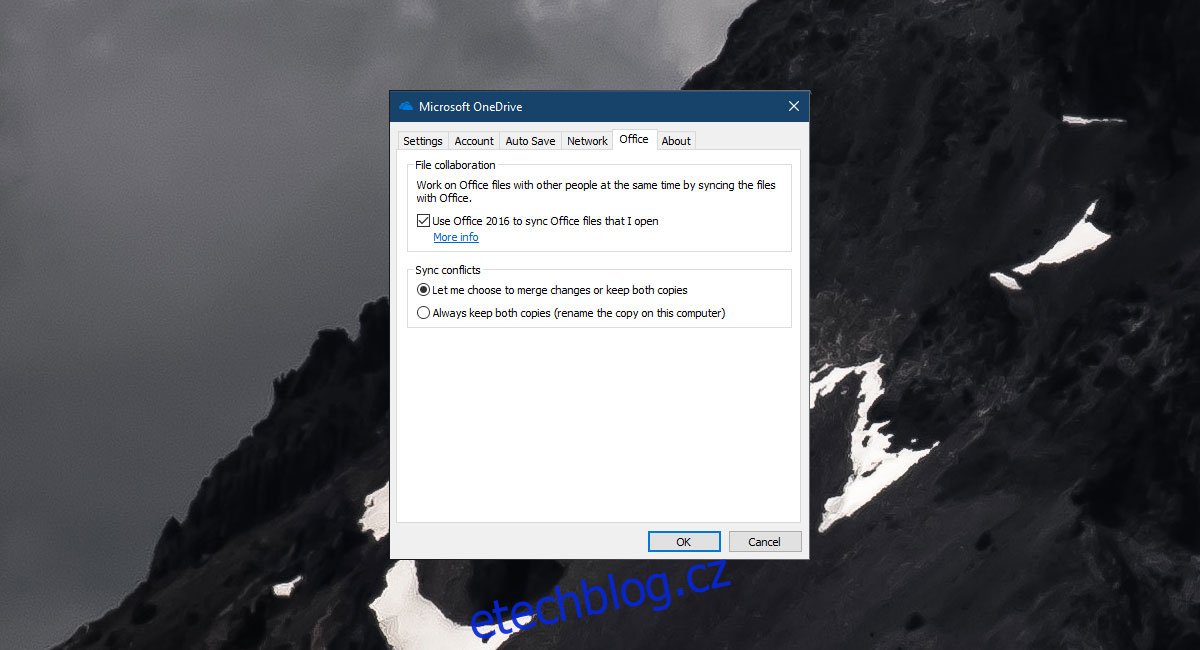
Skrytí Centra nahrávání Microsoft Office
Jestliže vám jde pouze o odstranění ikony Centra nahrávání Microsoft Office, ale chcete, aby aplikace nadále běžela, je to poměrně jednoduché. Klikněte pravým tlačítkem myši na ikonu Microsoft Office Upload Center v hlavním panelu a v otevřeném okně vyberte možnost Nastavení.
V sekci Možnosti zobrazení vyhledejte a odškrtněte volbu „Zobrazovat ikonu v oznamovací oblasti“. Centrum nahrávání Microsoft Office bude nadále fungovat, když to bude potřeba, ale ikona se již v oznamovací oblasti nebude zobrazovat.
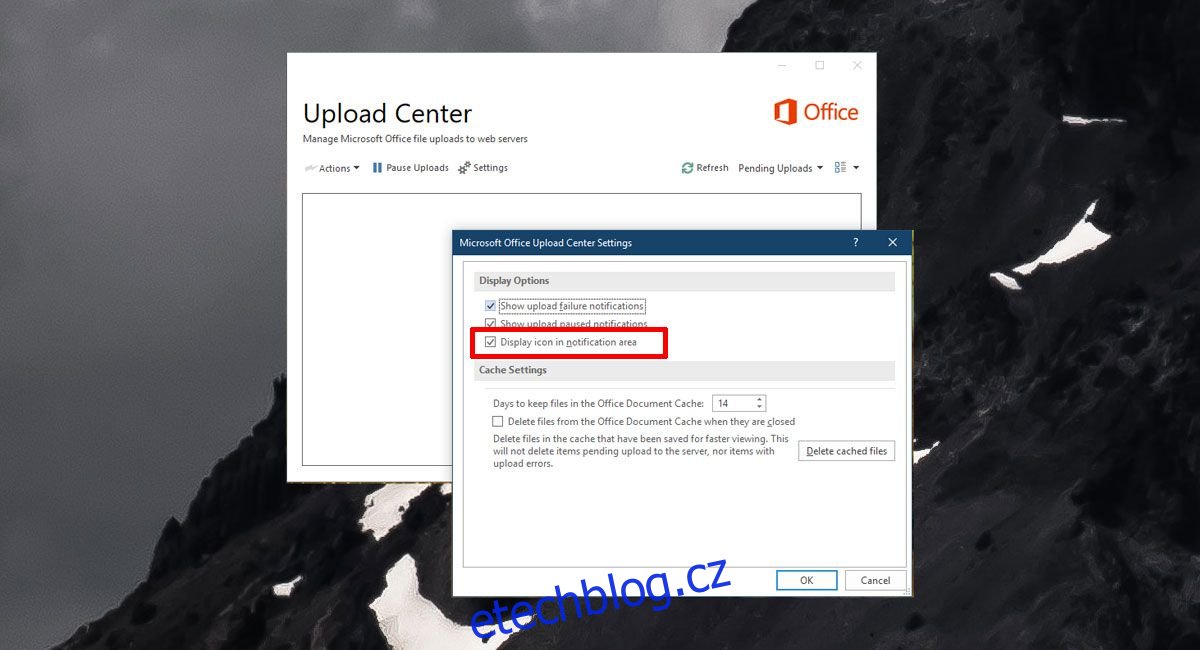
Mějte na paměti, že pokud plánujete Centrum nahrávání Microsoft Office používat, ať už s OneDrive, či bez něj, skrytí ikony v hlavním panelu může způsobit komplikace. Například může probíhat nahrávání souboru a vy můžete počítač vypnout v domnění, že soubor byl již úspěšně nahrán. Ikona slouží k signalizaci stavu nahrávání nebo pozastavení. Pokud vám tedy ikona vadí, ale zároveň chcete aplikaci používat, skryjte ji do přetečení.
Microsoft Office Upload Center je instalován spolu s balíkem Office. Pokud odstraníte OneDrive, Centrum nahrávání bude ve vašem systému nadále aktivní, nicméně jeho používání bude méně časté. Jedinou možností, jak ho odinstalovat, je odstranění celého balíku MS Office, což obvykle není žádoucí. Zakázáním synchronizace v nastavení OneDrive ale můžete zabránit jeho automatickému spouštění. Pokud ho nebudete aktivně používat pro nahrávání souborů, nebude běžet na pozadí, ani se nebude zobrazovat v oznamovací oblasti.